Шаг 1: Вставить камень
Как я объяснила в части 01 – Поиск идей, я собираюсь поместить свой основной элемент — чайник с лотосом внизу справа.
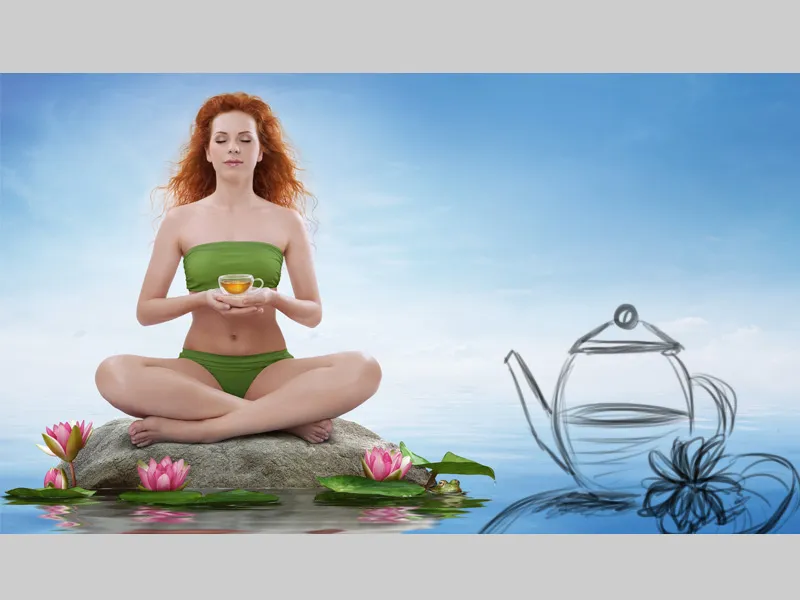
В качестве первого шага я размещу камень, дублируя папку "Камень" и выбрав Групповое объединение. Теперь слои уменьшены. Этот слой я перемещаю наверх и называю "Камень", который размещаю внизу справа на изображении. Затем создаю новый пустой слой с Маской вырезания, называю его "Тень" и устанавливаю режим слоя Умножение. На этом слое я рисую тень. С помощью мягкой Кисти с низкой Непрозрачностью и Потоком около 20% рисую немного тени в нижней части. Цвет тени я выбираю с помощью Пипетки из камня.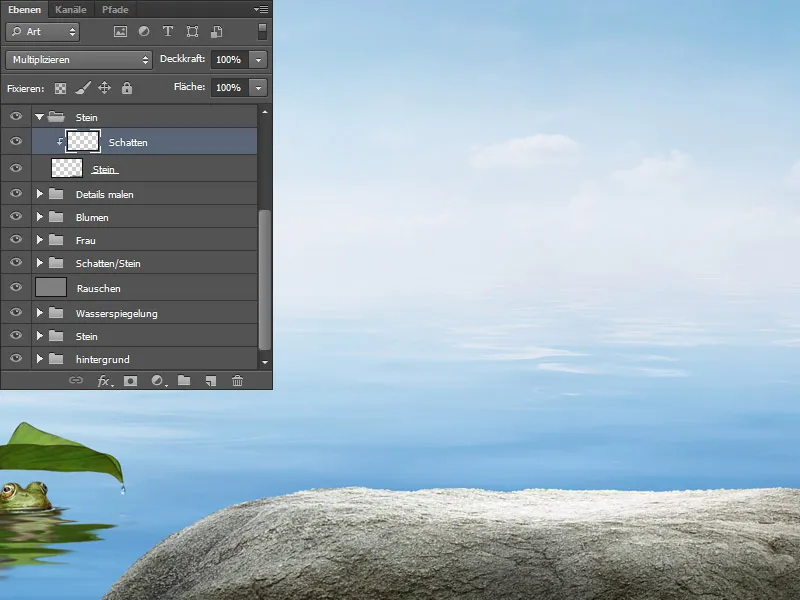
Шаг 2: 3D-объект — чайник
Чайник был моделирован и отрендерен в 3D-программе MODO по моему эскизу. Для рендеринга была использована HDRI Environment Map от окружения. Это значит, что из моего изображения была создана сферическая карта окружения для освещения сцены. Объекты принимают свет окружающей среды, что приводит к реалистичным результатам. Готовый чайник я выделила.
Шаг 3: Вставить чайник
Теперь размещу чайник на камне. Я сделаю следующие изменения:
- На чайнике слишком много бликов, которые нужно удалить; я отметила их красным.
- Немного настроить цвет
- Добавить больше контраста
- Усилить свечение

Шаг 4: Ретуширование чайника
Слой с чайником я называю "Чайник". Сначала исправлю зеленоватый оттенок с помощью Селективной цветокоррекции. Чтобы изменения затронули только чайник, а не всю картинку, я активирую Маску вырезания. Меняю цвет на оттенки цвета "циан". Затем создаю новый слой с Маской вырезания, называю его "Чисто". На этом слое убираю или, вернее, перерисовываю мешающие элементы. Выбираю мягкую Кисть и перерисовываю места, которые мне не нравятся; цвет каждый раз беру с помощью Пипетки.
Обзор слоев: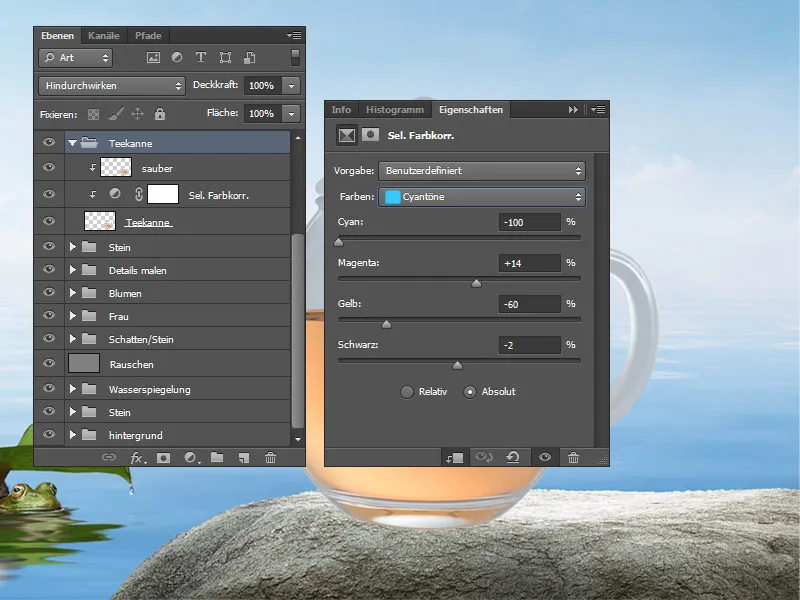
Шаг 5: Придать чайнику больше контраста
По сравнению с остальным изображением, чайник выглядит очень малоконтрастным. Есть много способов это исправить, я покажу один из них. Объединю слой с чайником в новый слой и продублирую его дважды. Каждому слою назначу метод заполнения. Первому слою назначу метод заполнения Обесцвечивание с 100% Непрозрачностью. Теперь чайник выглядит контрастнее, но и темнее.
Второму слою назначу метод заполнения Наложение цвета с 100% Непрозрачностью. Для этого слоя создам белую маску и пройду черным цветом по краям, чтобы они не осветлялись слишком сильно.
Третьему слою назначу метод заполнения Негативное умножение с 30% Непрозрачностью. Для этого слоя также создам белую маску и пройду чёрным цветом по краям. Хочу, чтобы центр чайника был освещённым.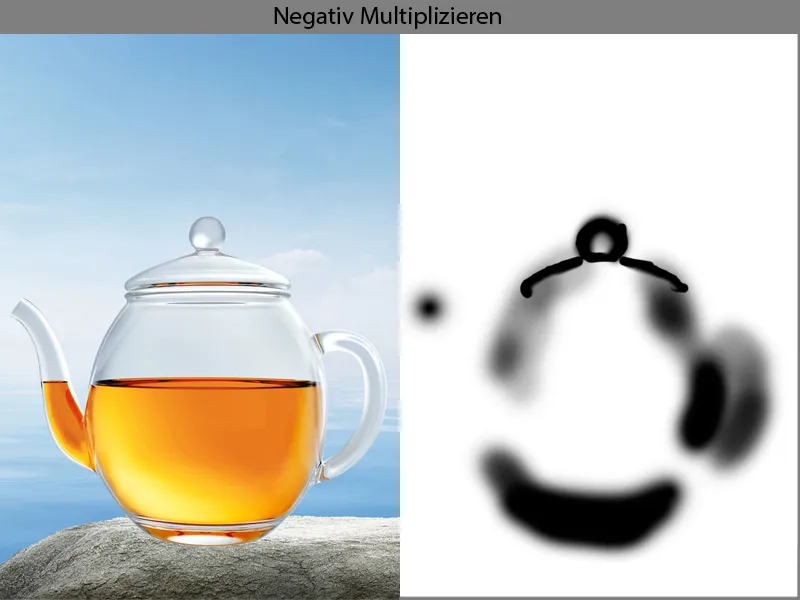
Вот как выглядит мой результат: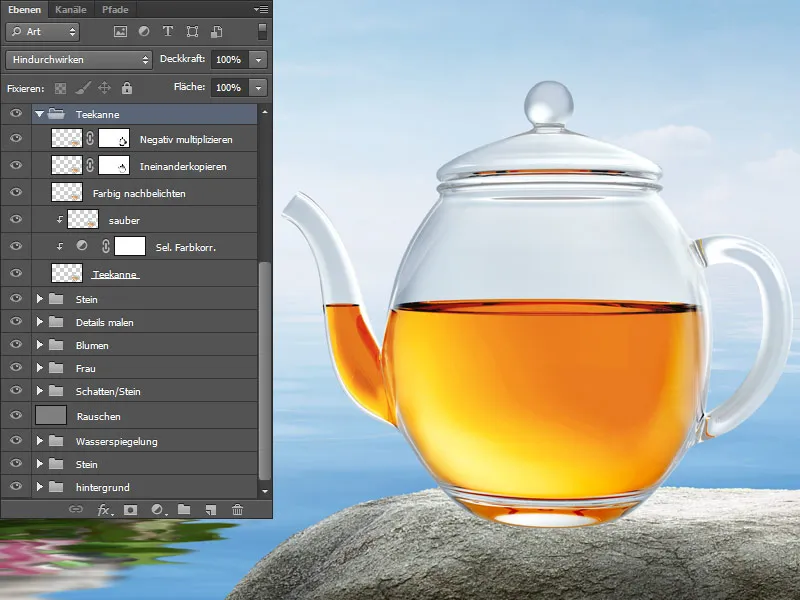
Шаг 6: Цвет и контур
Теперь объединю все слои чайника в новый и назову его "Чайник_Конец". Чайник подкраслю под синее окружение. Для этого воспользуюсь Цветовым балансом; в средних тонах добавлю больше циана и синего. Не забуду активировать Маску вырезания. Мою коррекцию закрою черной маской и белой передней кистью нанесу её на стеклянные поверхности.
Теперь добавлю немного контура к чайнику.
Создаю новый слой с Маской вырезания в режиме Умножение. Пройду осторожно по краям мягкой Кистью с низкой Непрозрачностью и Потоком около 10-15%. Цвет возьму с неба. Мне не нравится поверхность чая, так как переходы не такие плавные. Создаю новый слой и называю его "Растушевка", выбираю Инструмент растушевки и растушую переходы. Важно растушевывать всегда в направлении движения! Все слои объединяю в папку и называю "Чайник".
Обзор слоев: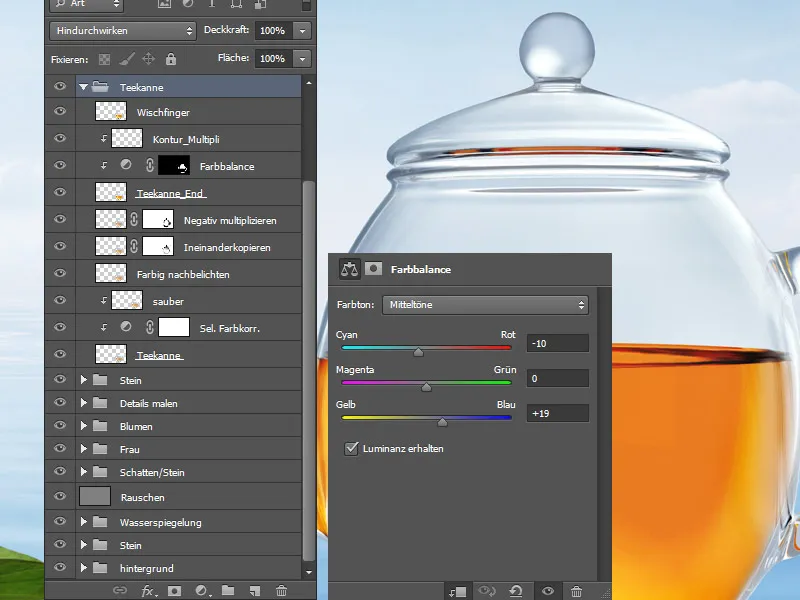
Шаг 7: Нарисуйте тень под чайником
Я объединяю все слои чайника в новый слой, называю его "Чайник" и помещаю в новую папку "Конец чайника". Под этим слоем я создаю три новых слоя. Нижнему слою я назначаю метод заполнения Умножение, и с помощью мягкой кисти с низкой прозрачностью и потоком около 10-15% я рисую слева от чайника тень. Цвет тени - тёплый желто-оранжевый оттенок. Чем ближе к чайнику, тем интенсивнее и темнее цвет.
Следующему слою я назначаю метод заполнения Линейное свечение. Свет проходит через чайник и отражается на камне, и эти светящиеся отражения я рисую тем же Кистью. Цвет я беру от чайника, насыщенный жёлтый. Я рисую световые отражения ближе к чайнику.
Последнему слою тени я назначаю метод заполнения Умножение, и тем же Кистью я рисую под чайником немного более жёсткую тень в коричневых тонах. На этом слое я рисую тем же Кистью, немного ближе к чайнику.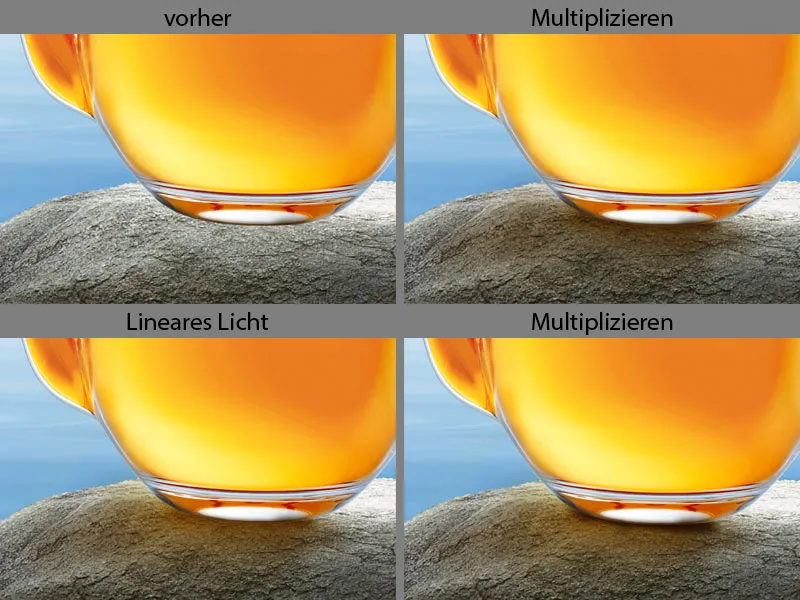
Обзор слоев: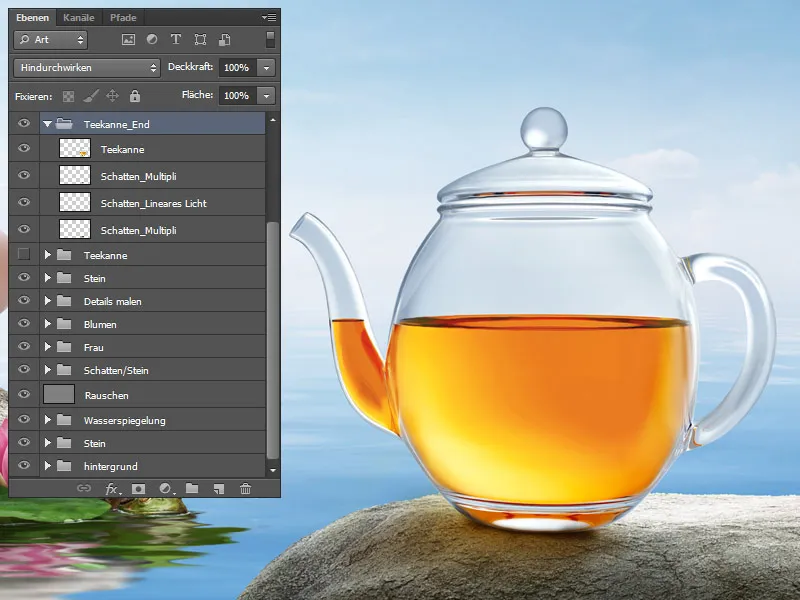
Шаг 8: Вставка лотоса и листа и нанесение тени
Справа от чайника я размещаю лотос и лист. Слой с листом я называю "Лист" и помещаю его в папку, которую также называю "Лист". Лотос назван "Лотос" и также помещен в папку с названием "Лотос". Теперь я буду рисовать тени под лотосом и листом. Я захожу в папку "Лист" и создаю под слоем "Лист" новый слой, который я называю "Тень". Этому слою я назначаю метод заполнения Умножение.
С помощью мягкой кисти с низкой прозрачностью и потоком около 10-15% я рисую тени; чем ближе к листу, тем темнее становятся тени. Цвет теней - тёмно-зеленый. При рисовании теней очень важно использовать цвет объекта!
Теперь я делаю то же самое в папке "Лотос". Я создаю под слоем "Лотос" новый слой в режиме Умножение. И тем же Кистью я рисую тень под цветком. Цвет тени - нежный розовый оттенок.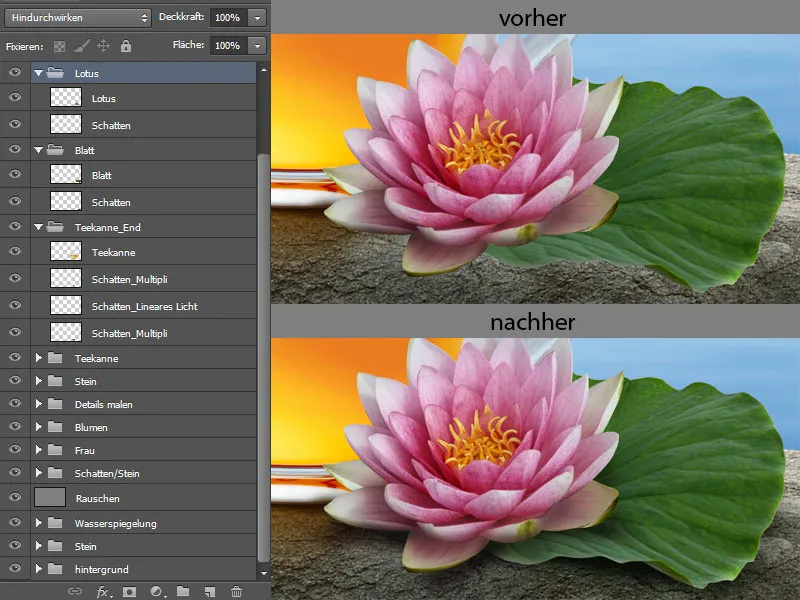
Шаг 9: Отражение лотоса
Теперь я дублирую лотос, и этот слой помещаю в папку "Конец чайника". Я называю слой "Отражение". С помощью быстрых клавиш Ctrl+T я могу трансформировать цветок, выбрав опцию Искажение. Я трансформирую цветок так, чтобы листья касались друг друга. Когда я доволен результатом, я подтверждаю ввод нажатием клавиши OK.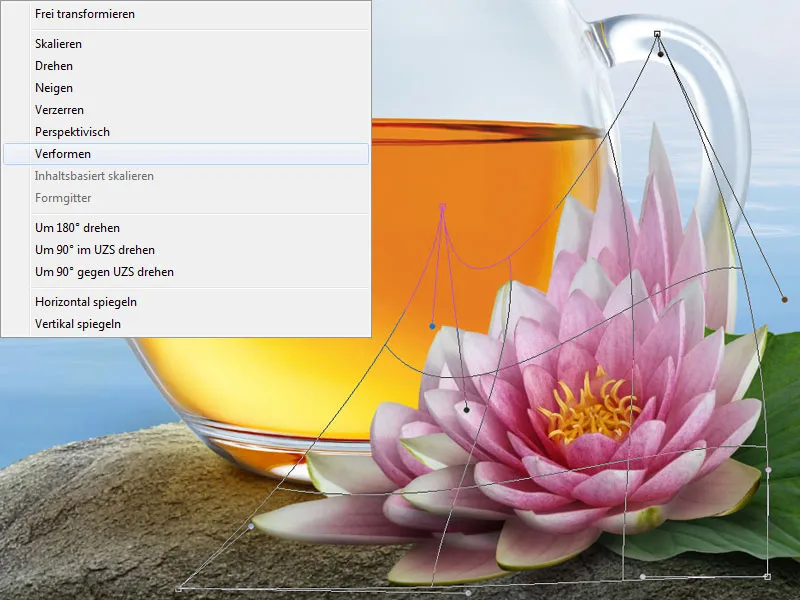
Этому слою я назначаю Слой маски и стираю все, кроме отражения, с помощью Ластика. С помощью Пальца для растушёвки я немного растушёвываю текстуру и назначаю слою метод заполнения Цветовое осветление на 100% Прозрачность.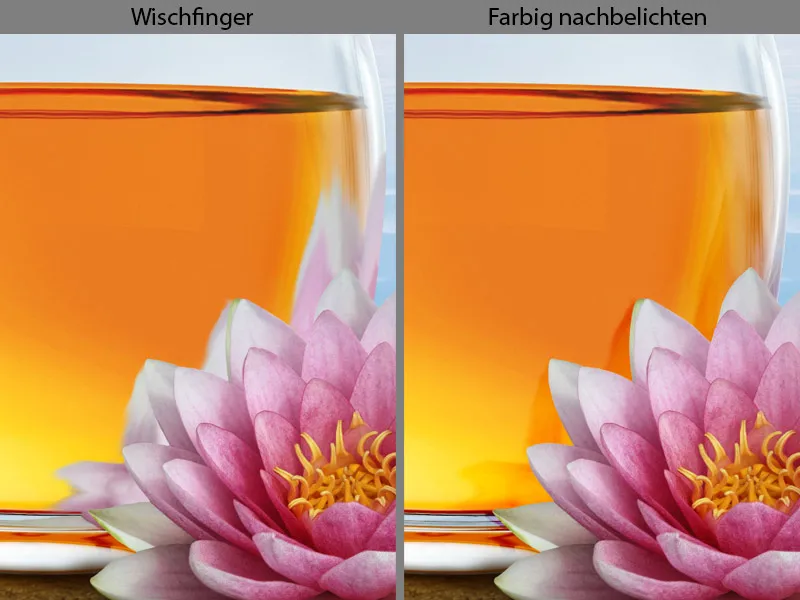
Шаг 10: Нанесение цветовых отражений
Теперь я буду постепенно рисовать цветовые отражения на ручке чайника. Чем больше цветовых оттенков, тем реалистичнее будет результат.
Над слоем с отражением я создаю новый пустой слой с Слой маски в режиме Умножение. Под ручкой чайника находится зеленый лист, и зеленый цвет отражается на ручке. Я выбираю кисть для рисования с средней прозрачностью и потоком примерно 50%. Легкими мазками вдоль направления я рисую по ручке. Я беру цвет с листа и каждый раз пытаюсь подобрать разные оттенки с помощью пипетки.
Над слоем в режиме Умножение я создаю новый пустой слой с Слой маски в режиме Нормальный. На этом слое я рисую цветовые отражения цветка лотоса тем же Кистью. Цвет я беру с цветка.
На следующем слое с Слой маской и в режиме Цветовое затемнение я рисую немного более светлые цветовые отражения тем же Кистью.
Последним шагом я нарисую тень от цветка лотоса на чайнике. Для этого я создаю последний Слой маски в режиме Умножение. И тем же Кистью с прозрачностью и потоком около 10-15% я рисую тень под листьями. Я беру цвет с помощью Пипетки с чайника.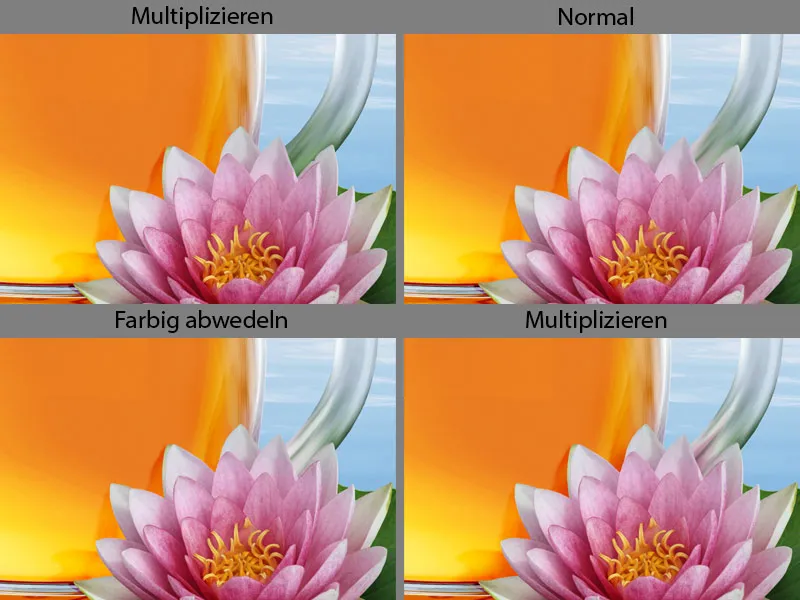
Это еще раз обзор слоев: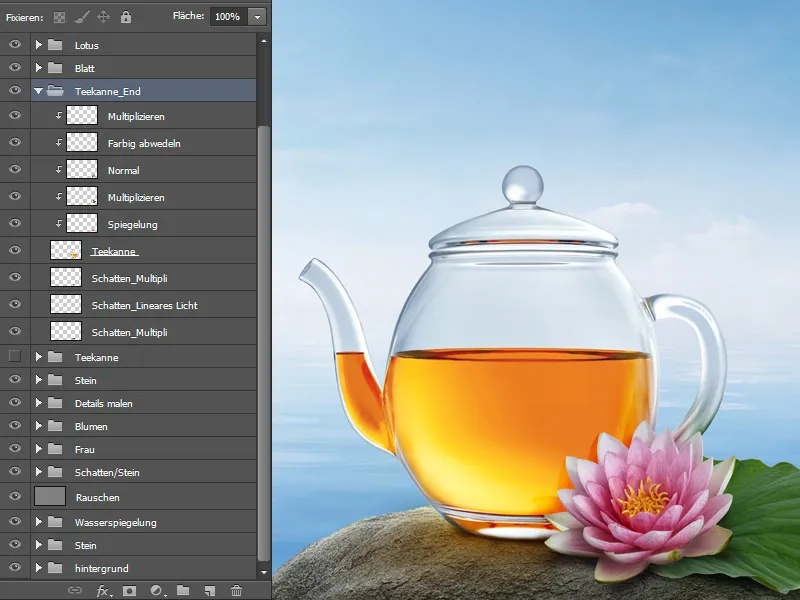
Шаг 11: Вставка отражения камня
В папке "Камень" я выбираю место с помощью Лассо-инструмента и дублирую его на новом слое. Я перемещаю слой в папку "Чайник_Конец", называю его "Дно" и создаю Маску выреза. Теперь я немного трансформирую дно камня и выбираю опцию Изогнуть. Затем подтверждаю ввод с помощью OK.
С помощью Кисти-Тряпочки я размажу структуру камня лёгкими волнистыми движениями в направлении бега. Когда я буду удовлетворён результатом, я присваиваю слою метод заполнения Умножить на 100% Непрозрачность.
Шаг 12: Вставка шума
Последним шагом при редактировании чайника я добавлю немного Шума, чтобы он соответствовал остальному изображению. Я создаю новый слой, заполняю его серым на 50% в режиме Мягкое свечение и назначаю Маску выреза. Я иду в Фильтр>Фильтр Шума>Вставить шум.
Я устанавливаю Силу на около 5%, выбираю Нормальное распределение Гаусса и Монохромное. Сила шума зависит от размера изображения и желаемого эффекта.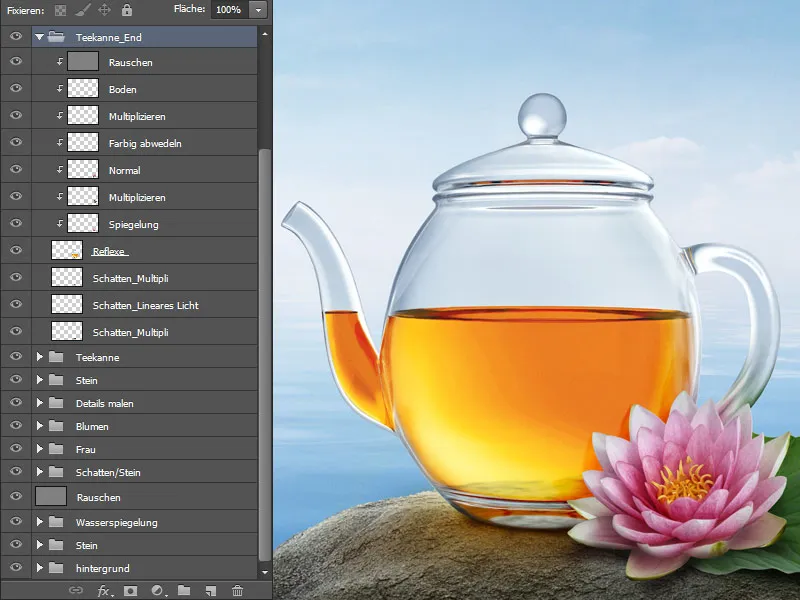
Шаг 13: Редактирование листа
Теперь я немного отредактирую зелёный лист. В папке "Лист" я создаю над слоем "Лист" новый пустой слой с Маской выреза в режиме Наложение. С помощью Пипетки я беру цвет с листа и рисую с помощью большой Кисти с низкой Непрозрачностью и Поток около 30% посередине листа. Так лист приобретает большую яркость.
Следующим шагом я перекрашу края, чтобы придать листу большую толщину. Я создаю новый пустой слой с Маской выреза в режиме Нормальный и называю его "Край". Затем я выбираю Кисть для рисования, беру тёмно-зелёный цвет с помощью Пипетки и рисую края.
Я хочу, чтобы лист выглядел более объёмным, получил большую толщину. Для этого я создаю новый пустой слой с Маской выреза в режиме Отрицательное умножение. Я беру для этого же Кисть, которую использовал для краев. Цвет я беру с листа с помощью Пипетки. И с лёгкими движениями рисую по светлым участкам листа.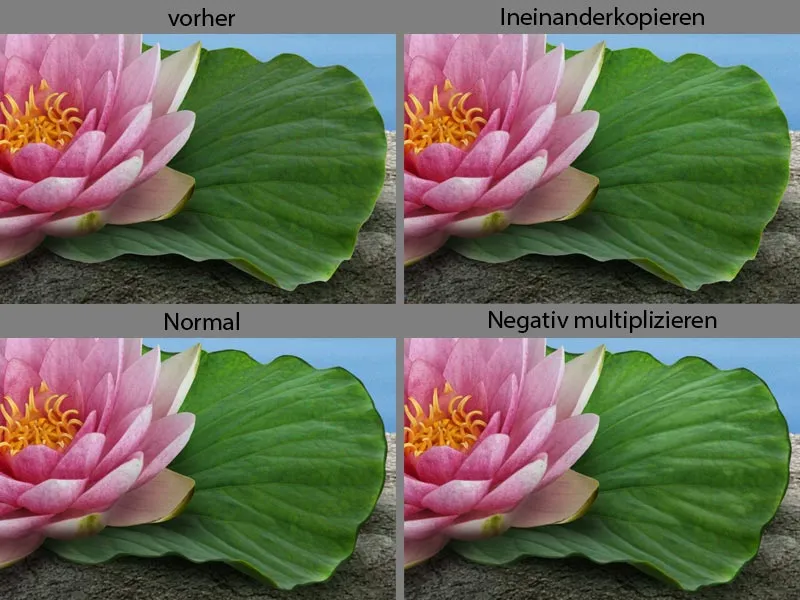
Вот обзор слоёв ещё раз: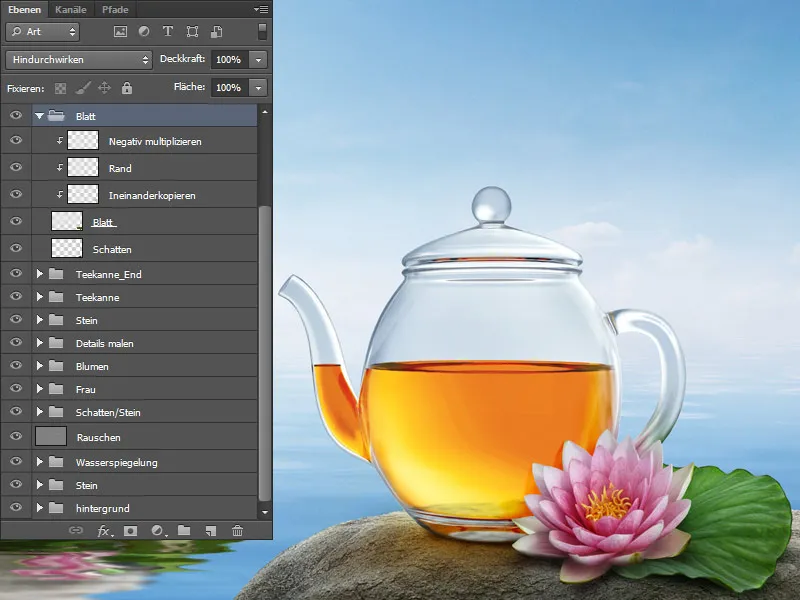
Шаг 14: Текст
Последним шагом я вставлю текст на моё рекламное плакат. Поскольку это азиатский чай, шрифт должен быть также азиатским. Я нашёл, что шрифт Avalon Medium белого цвета подходит лучше всего. Я также добавлю слегка контур шрифту, щёлкнув дважды по слою. Откроется окно, где у меня будет много возможностей. Я выбираю Контур, где я могу указать размер контура, интенсивность и Цвет. Затем я подтверждаю изменения с помощью OK.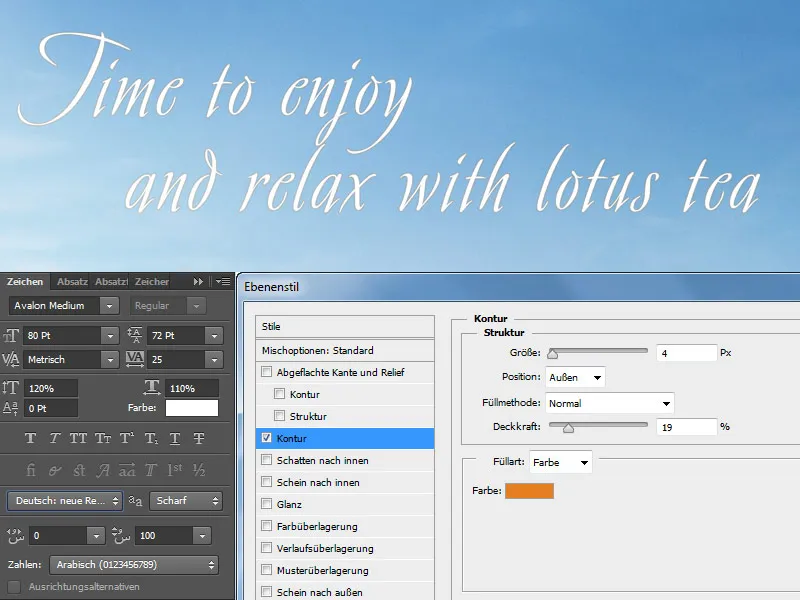
Вот как выглядит результат:


